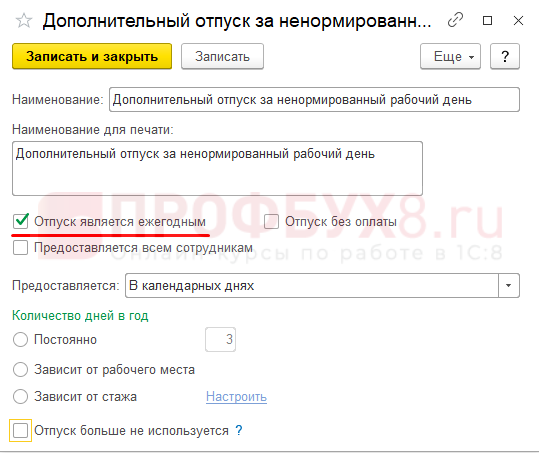Оценочные обязательства в «1С:ЗУП 8»
Оценочное обязательство, если говорить простыми словами, это сколько нашей организации необходимо средств, чтобы выплатить сотрудникам компенсацию за неиспользованные отпуска, которые у них накопились, если нам потребуется всех уволить.
Оценочные обязательства обязаны отражать в бухучете все организации, кроме небольших предприятий, банков и госучреждений. Чтобы отразить необходимую нам информацию и сделать расчет воспользуемся документом «Начисление оценочных обязательств по отпускам».
Документ станет доступен пользователю лишь тогда, когда в параметрах организации в программе «1С:Зарплата и управление персоналом 8» будут произведены следующие настройки. Заходим в меню «Настройка», после чего проходим в пункт «Организации», далее на закладку «Учетная политика и другие настройки» и после чего в пункт «Оценочные обязательства (резервы) отпусков».
После того, как пользователь настроит учетную политику организации, в разделе «Зарплата» появится документ «Начисление оценочных обязательств».
Он будет рассчитывать, сколько нашей организации необходимо средств, чтобы выплатить сотрудникам компенсацию за неиспользованные отпуска на текущий месяц, а также данным документом мы будем передавать рассчитанную информацию по резервам в бухгалтерскую программу.
Формирование оценочных обязательств происходит после проведения документов «Начисление зарплаты и взносов» и «Отражение зарплаты в бухучете»
Сперва обратим внимание на поля «Организация» и «Месяц». Поля «Организация» может и не быть – если при первоначальной настройке программы мы указали, что в программе будет вестись учет только по одной организации
В поле «Месяц» нужно указывать месяц начисления оценочных обязательств. В шапке документа также необходимо указать, какой операцией будет рассчитан документ. В нашем примере в поле «Операция» указываем пункт «Расчет текущего месяца», впоследствии по нажатию на кнопку «Заполнить» данные в соответствующих полях заполняются и рассчитаются автоматически.
На первой вкладке выводятся собранные сводные данные для учета этих данных в бухгалтерской программе по подразделениям.
На второй вкладке показан расчет этих же обязательств, только по сотрудникам. Данная информация применяется для контроля и анализа расчетов.
На третьей вкладке отображается информация, по которой происходит расчет. Информацию, которую берет программа для расчета, зависят от указанного метода выбранного в параметрах организации. При расчете используется два вспомогательных показателя: исчислено и накоплено.
Пункт «Корректировка остатков» позволяет нам вручную ввести остатки по отпускам. Использовать этот функционал необходимо, например, когда по аналитике «Подразделение» сформировался избыток в одном подразделении и недостаток в другом подразделении вследствие перевода сотрудников и резерва, который создавался по одному подразделению в бухгалтерском учете и был использован по другому подразделению.
На первой вкладке вводятся остатки в целом по подразделениям. Эти данные будут автоматически заполнены на второй вкладке и разбиты по сотрудникам с учетом остатков по отпускам.
На второй вкладке вводятся остатки по сотрудникам. При заполнении остатков по сотрудникам остатки по подразделениям рассчитаются автоматически.
Как в 1С ЗУП 8.3 оформить отпуск — пошаговая инструкция
В программе 1С ЗУП 8.3 (3.0) для начисления и проведения отпуска используется документ «Отпуск».
С помощью данного документа можно оформить и рассчитать основной ежегодный отпуск, оформить приказ по унифицированной форме Т-6, рассчитать различные дополнительные отпуска.
Кроме того, документ позволяет сделать расчет и начислить зарплату за время до начала отпуска, компенсацию отпусков и материальную помощь. Рассмотрим, как в 1С ЗУП оформить отпуск в виде пошаговой инструкции.
Создание, заполнение и расчет основного ежегодного отпуска в 1С ЗУП 8.3
Попробуем создать, оформить и рассчитать основной ежегодный отпуск сотруднику Базину А. В. (я взял первого сотрудника из списка, занесенного в демонстрационную базу, Вы можете использовать любого, по которому есть данные по зарплате).
Запускаем программу 1C ЗУП и попадаем на Начальную страницу. Переходим в меню «Зарплата» и далее в подпункт «Отпуска»:
Откроется окно «Отпуска». В этом окне нажимаем кнопку «Создать». Таким образом, мы начнем создание нового документа «Отпуск»:
Для простейшего случая расчета достаточно заполнить поля:
- «Организация»;
- «Сотрудник»;
- период расчета.
Обратите внимание, что для доступности ввода периода должен быть установлен флажок «Отпуск». После заполнения данных полей ничего нажимать не надо, документ рассчитается автоматически
Но если в настройках программы отключен данный режим, будет написано предупреждение «Документ не рассчитан», а кнопка со стрелками (справа) будет подсвечена желтым цветом, и для расчета (пересчета) следует ее нажать:
После заполнения данных полей ничего нажимать не надо, документ рассчитается автоматически. Но если в настройках программы отключен данный режим, будет написано предупреждение «Документ не рассчитан», а кнопка со стрелками (справа) будет подсвечена желтым цветом, и для расчета (пересчета) следует ее нажать:
Получите 267 видеоуроков по 1С бесплатно:
Настройка режима расчета документов находится в меню 1С 8.3 «Настройка», пункт «Расчет зарплаты»:
Для предоставления компенсации основного отпуска в 1С ЗУП следует установить соответствующий флажок и ввести количество дней требуемой компенсации.
Могут возникнуть случаи, когда при начислении отпуска требуется предоставить материальную помощь. Такая возможность настраивается для каждого сотрудника индивидуально.
Флажок «Рассчитать зарплату за» устанавливается по требованию сотрудника. В этом случае к расчетной сумме отпускных добавляется сумма зарплаты за предыдущий месяц (если она еще не была выплачена).
Далее идут поля с рассчитанными суммами. Напротив некоторых сумм стоит символ «Карандаш». Если нажать на него, появится окно с детализацией расчета данной суммы. Например, посмотрим детализацию расчета среднего заработка:
В этом окне можно внести корректировки расчета. Например, изменить период расчета вручную.
Как оформить отпуск за свой счет в 1С 8.3
Если требуется добавить в 1С дополнительные отпуска (учебный отпуск, за свой счет и т.д), перейдем в одноименную закладку. Нажимаем кнопку «Добавить» и выбираем нужный вид отпуска:
Можно добавить несколько дополнительных отпусков.
На закладке «Начислено (подробно)» происходит расчет начислений на основании ранее введенных данных:
Окончания начисления отпускных и выплата в 1С ЗУП
Итак, все необходимые в нашем случае данные, расчеты произведены, и документ готов к проведению. Нажимаем кнопку «Провести».
После проведения можно сразу оформить ведомость начисленной зарплаты:
По кнопке «Печать» есть возможность напечатать следующие документы:
- Приказ о предоставлении отпуска (Т-6)
- Записка-расчет о предоставлении отпуска (Т-60)
- Расчет среднего заработка
- Справка для оплаты доп. отпуска гражданам, подвергшимся воздействию радиации (если выбрана соответствующая возможность программы)
- Подробный расчет начислений
К сожалению, мы физически не можем проконсультировать бесплатно всех желающих, но наша команда будет рада оказать услуги по внедрению и обслуживанию 1С. Более подробно о наших услугах можно узнать на странице Услуги 1С или просто позвоните по телефону +7 (499) 350 29 00. Мы работаем в Москве и области.
Как оформить отпуск в «1С Бухгалтерия 8.3» (редакция 3.0)?
В данной статье мы рассмотрим ситуацию, когда нам нужно провести начисления отпускных в «1С:Бухгалтерии 8.3 (ред.3.0)»
Для этого нам потребуется перейти в раздел «Сотрудники и зарплата». Там на панели навигации (слева) выбираем пункт «Начисления зарплаты»
Перед нами откроется журнал начислений зарплаты, в котором мы нажимаем кнопку «Создать».
Теперь нам нужно в открывшейся форме нового начисления указать период, подразделение (если требуется) и нажать кнопку «Заполнить».
Далее вместо начисления «Оплата по окладу» нам нужно создать и подставить новое начисление – «Отпуск». Для этого в поле «Начисление» мы воспользуемся кнопкой редактирования (на изображено три точки).
После нажатия кнопки появится список начислений. Далее мы нажимаем «Создать»
В форме нового начисления нам потребуется заполнить следующие поля:
- Наименование – «Отпуск»
- НДФЛ — 2012* (код Суммы отпускных выплат)
- Вид начисления по ст. 255 НК – «пп.7, ст. 255 НК РФ»
- Способ отражения — «Отражение начислений по умолчанию»
После заполнения всех соответствующих полей нажимаем кнопку «Записать и закрыть».
Теперь нажимаем «Выбрать», для того, чтобы подставить созданное начисление «Отпуск» в документ.
На этом все, и теперь можно провести документ.
Права на отпуск и расчет количества заработанных дней отпуска
Чтобы количество заработанных дней отпуска рассчитывалось в программе автоматически, следует задать сотруднику права на отпуск.
Права на отпуск могут быть зарегистрированы документами:
- Прием на работу
- Кадровый перевод
- Начальная штатная расстановка (Главное – Данные на начало эксплуатации) – этим документом регистрируются исторические данные при начале работы с программой ЗУП 3.1;
- Ввод остатков отпусков (Главное – Остатки отпусков) – специальный документ, предназначенный для корректировки остатков отпусков на любую необходимую дату.
См. также Остатки отпусков в 1C ЗУП 3.1
Внести права на отпуск можно только по тем видам отпусков, которые являются ежегодными. За это отвечает флажок в настройках вида отпуска (Настройка – Предприятие – Виды отпусков).
В настройках Основного отпуска признак ежегодности установлен по умолчанию и снять его нельзя:
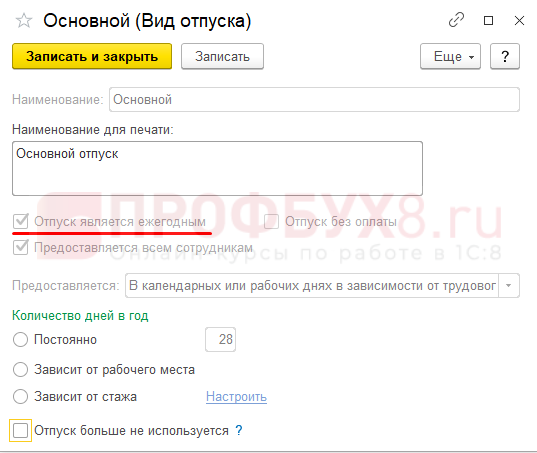
В настройках дополнительных видов отпусков этот флажок можно установить или сбросить:
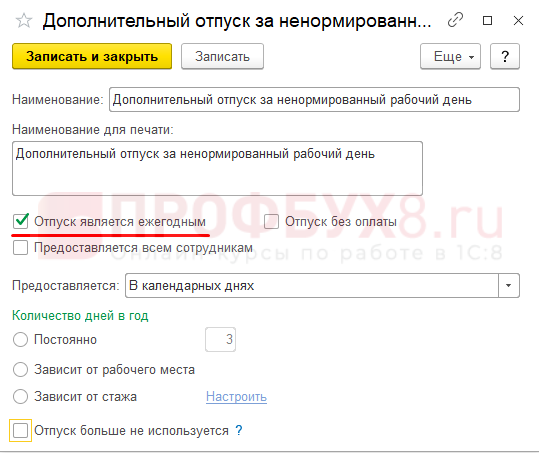
Рассмотрим на примере расчет остатков отпусков.
С 01.04.2020 на должность генерального директора принимается Орлов Олег Олегович. Ему полагается 28 календарных дней основного отпуска, а также 3 календарных дня за год дополнительного отпуска за ненормированный рабочий день.
Зарегистрируем права на отпуск сотрудника при приеме на работу:
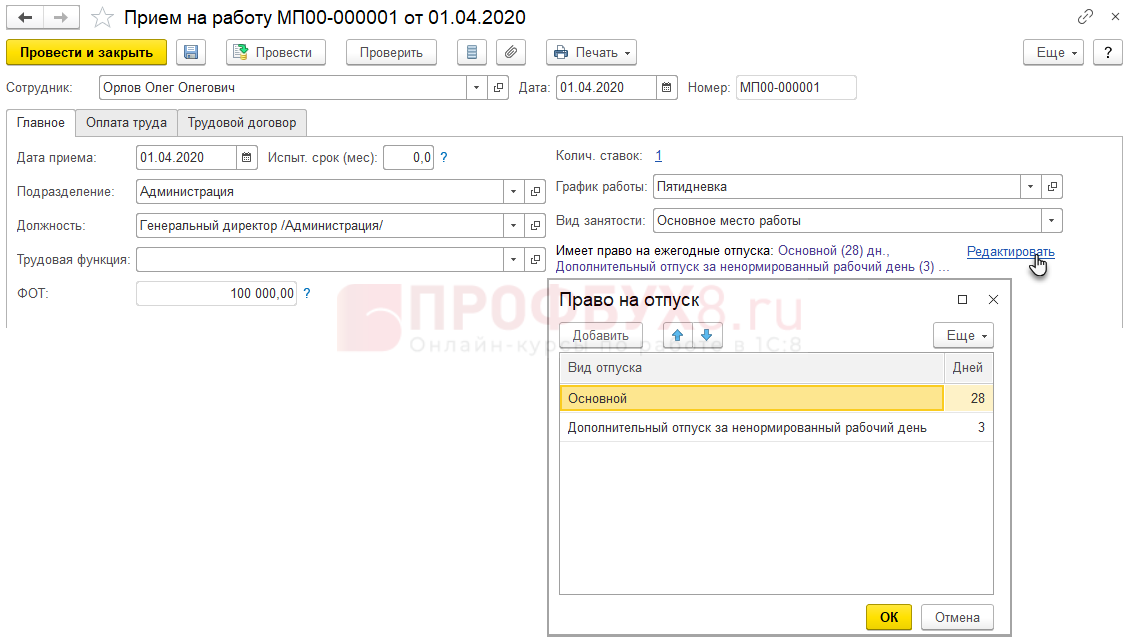
Теперь посмотрим, накапливаются ли остатки отпусков, для чего сформируем отчет Остатки отпусков (Кадры – Кадровые отчеты) на 01.05.2020:
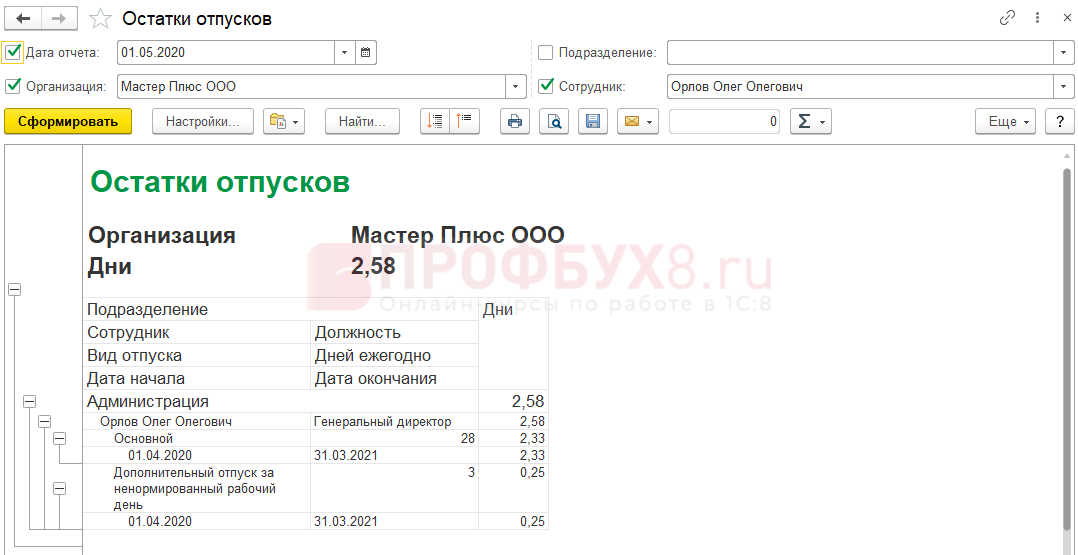
Видим, что спустя месяц работы у Орлова О.О. накопились следующие остатки отпусков:
Остаток основного отпуска:
28 (количество дней отпуска за год) /12 (месяцев в году) = 2,3333333(3) = 2,33 дня;
Остаток дополнительного отпуска за ненормированный рабочий день:
3 (количество дней отпуска за год) /12 (месяцев в году) = 0,25 дней.
Посмотрим отчет за два месяца работы на 01.06.2020 г.:
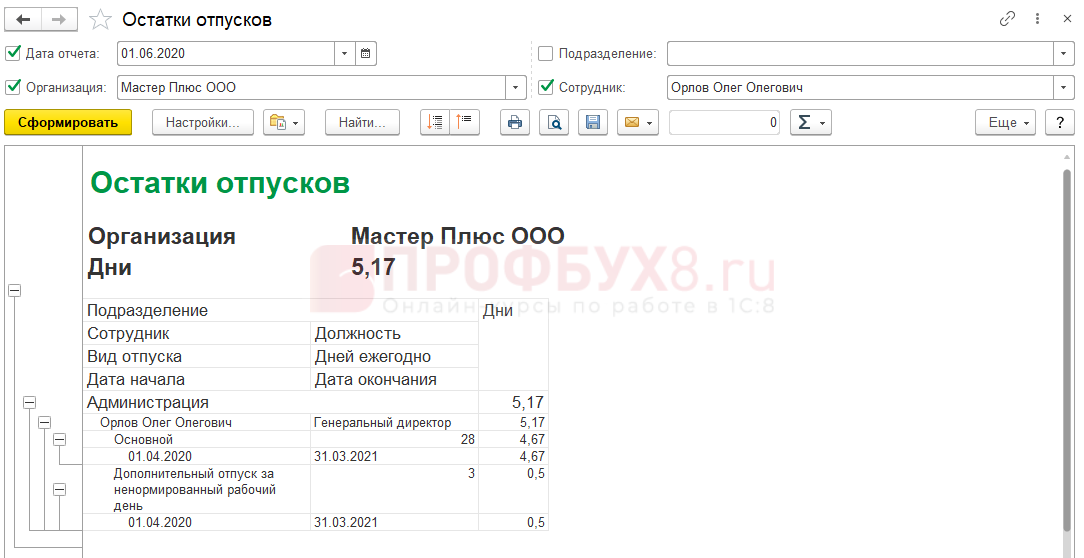
Остаток основного отпуска:
28 (количество дней отпуска за год) /12 (месяцев в году) *2 (количество месяцев стажа для отпуска) = 4,66666(6) = 4,67 дня;
Остаток дополнительного отпуска за ненормированный рабочий день:
3 (количество дней отпуска за год) /12 (месяцев в году) *2 (количество месяцев стажа для отпуска) = 0,5 дня.
Обратите внимание, что округление применяется только к окончательному результату, а не к промежуточному. В противном случае получилось бы 4,66 дня отпуска, что менее точно
Теперь давайте посмотрим отчет за неполное количество месяцев.
На 14.06.2020 г. остатки отпусков накоплены за два месяца, аналогично отчету на 01.06.2020.

Дело в том, что количество месяцев должно быть округлено при расчете в соответствии с п. 35. Правил об очередных и дополнительных отпусках (утв. НКТ СССР 30.04.1930 N 169) (ред. от 20.04.2010), которые применяются в части не противоречащей ТК РФ. При этом, если отработано менее половины месяца, то дни отбрасываются. Если же отработано половина месяца и более, то дни округляются до целого месяца.
На 14.05.2020 г. половина месяца еще не отработана, поэтому в расчет берется 2 месяца стажа для отпуска.
На 15.06.2020 остатки отпуска рассчитаны уже за три полных месяца стажа для отпуска:
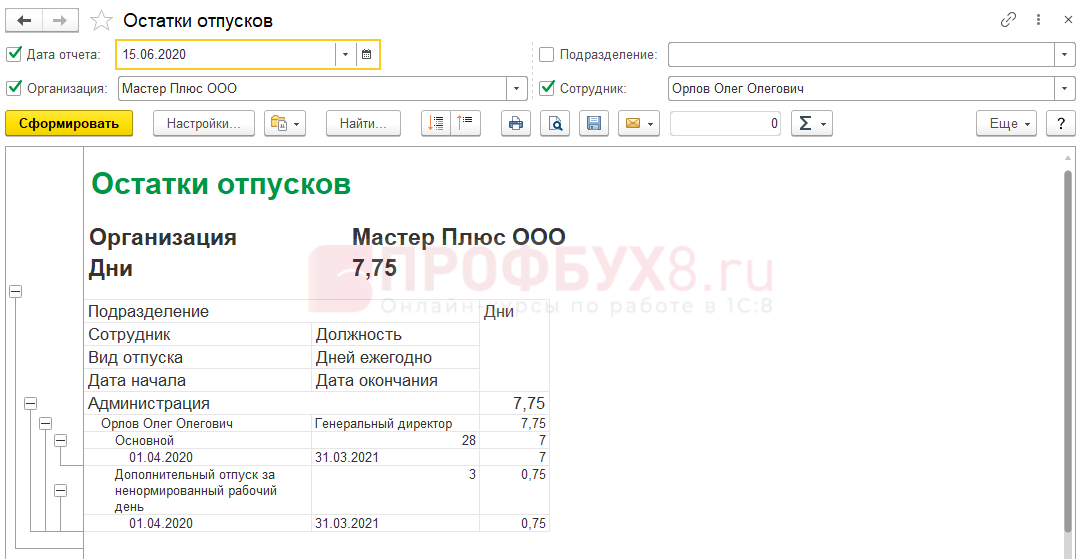
Остаток основного отпуска:
28 (количество дней отпуска за год) /12 (месяцев в году) *3 (количество месяцев стажа для отпуска) = 7 дней;
Остаток дополнительного отпуска за ненормированный рабочий день:
3 (количество дней отпуска за год) /12 (месяцев в году) *3 (количество месяцев стажа для отпуска) = 0,7 дня.
Посмотрим отчет спустя год работы на 01.04.2021 г.:
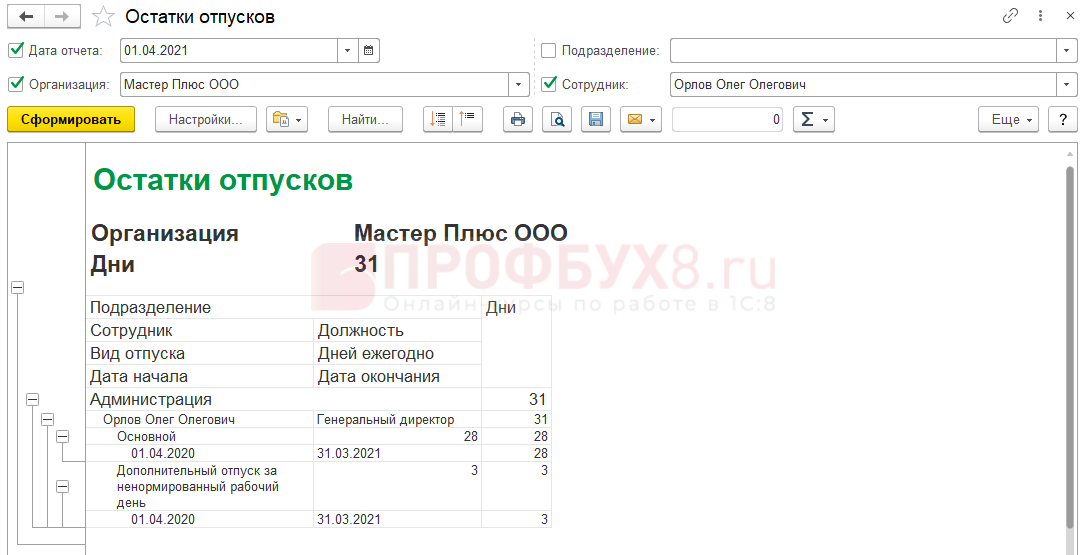
Мы видим, что права на отпуск за год накопились в полном объеме.
Посмотрим отчет за 11 месяцев работы на 01.03.2021:
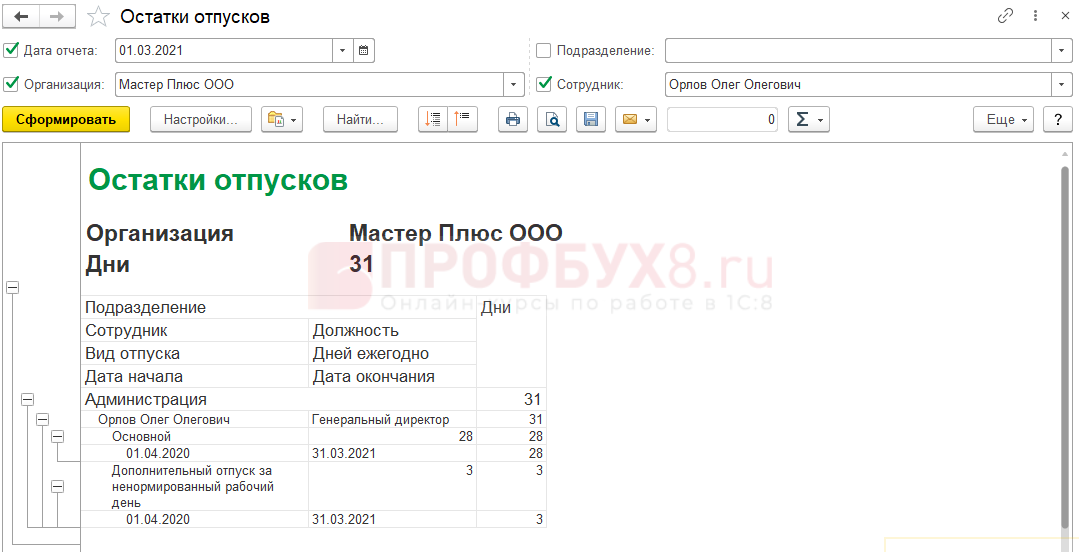
Видно, что и за 11 месяцев накоплено полное годовое количество дней отпуска. Дело в том, что в тех же самых Правилах в п. 28 прописано, что работники, проработавшие 11 месяцев, получают право на полную компенсацию отпуска.
Ввод начальных остатков отпусков
До версии ЗУП 3.0.23 предполагалось, что при начале эксплуатации программы на уже действующем предприятии остатки отпусков вводятся своевременно перед началом ведения учета в ней с помощью документа «Данные на начало эксплуатации».
Ввод отдельного документа «Ввод начальных остатков отпусков» предполагался в том случае, если при начале эксплуатации сотрудники регистрировались документом «Прием на работу», и при этом все фактические отпуска со дня приема сотрудника в программе не регистрировались. Программа не давала записать начальные остатки отпусков, если на их дату уже были зарегистрированы фактические отпуска.
Однако практика показала, что зачастую учет остатков отпусков в программе «налаживают» уже после начала ее эксплуатации. В связи с этим в версии 3.0.23 изменено поведение документа «Ввод начальных остатков отпусков». Теперь он служит отправной точкой при расчете заработанных прав на отпуска. Ранее существовавшее ограничение на запись начальных остатков, если на их дату в программе уже были зарегистрированы фактические отпуска, убрано.
Теперь есть возможность ввести остатки уже после начала эксплуатации программы. В документе выдается предупреждение, что все зарегистрированные до даты ввода остатков события учитываться при расчете остатков не будут (при этом в карточку Т-2 они по-прежнему выводятся).
Документ доступен только через режим “Все функции”!?(см. рис 1). Разработчики включили в разделе кадры основного интерфейса, однако не входит в составе подсистем этого раздела!? . Эту статью пишу на базе редакции Зарплата и управление персоналом, редакция 3.1 (3.1.2.316), однако в
интерфейсе
последней версии –3.1.3.184 на дату написания этой статьи, тоже я не нашел этот документ
Рис 1 Форма “Все функции”
Документ предназначен для ввода неиспользованных дней отпуска, на которые сотрудник имеет право.
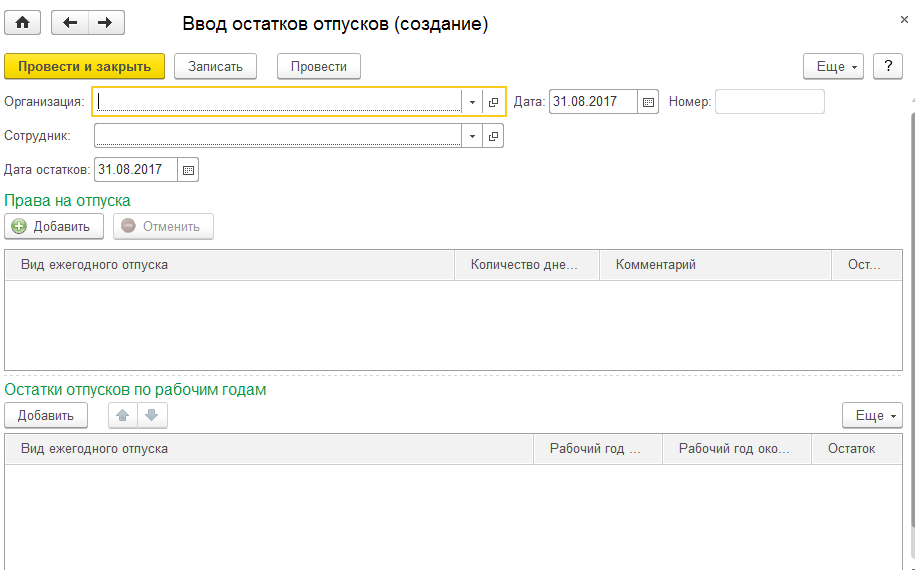
Если же при начале эксплуатации программы начальная расстановка сотрудников регистрируется документом , то сведения о неиспользованных днях отпуска, на которые сотрудник имеет право, можно ввести непосредственно в этом же документе.
В редакции 3.1.1. по просьбам пользователей разработчики усовершенствовали принцип ввода информации об остатках отпусков при начале эксплуатации (как программы в целом – документом “Начальная штатная расстановка”, так и отдельно подсистемы учета остатков отпусков – документом “Ввод начальных остатков отпусков”).
Теперь можно вводить остатки, не вводя при этом право на сам отпуск. Например, когда-то отпуск полагался сотруднику и был им заработан, но теперь этот отпуск сотруднику больше не положен, а остались только его неиспользованные остатки.
Ранее приходилось либо назначать право на 0 дней отпуска, либо удалять строку с правом на отпуск совсем, что в обоих случаях не позволяло в дальнейшем вести корректный учет остатка этого отпуска.
Теперь при вводе остатков отпусков в документе “Начальная штатная расстановка” появилась возможность явно указать, нужно ли предоставлять право на отпуск или нет.
Шаг 3. Сформируйте отчет по остаткам отпусков в 1С 8.3 ЗУП 3.1
В 1С 8.3 ЗУП есть отчет по остаткам отпусков всех сотрудников. Для его формирования зайдите в раздел «Кадры» (1) и кликните на ссылку «Кадровые отчеты» (2). Откроется список всех отчетов.
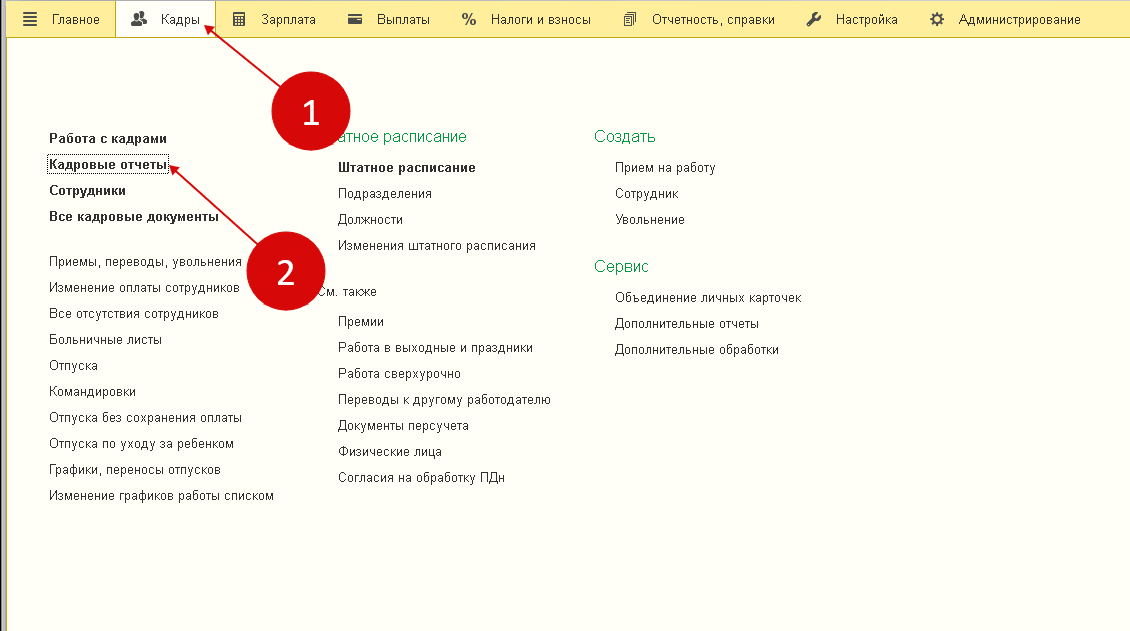
В окне отчетов есть два отчета по остаткам:
- «Остатки отпусков» (3). Детальный отчет;
- «Остатки отпусков (кратко)» (4). Сокращенный вариант отчета.
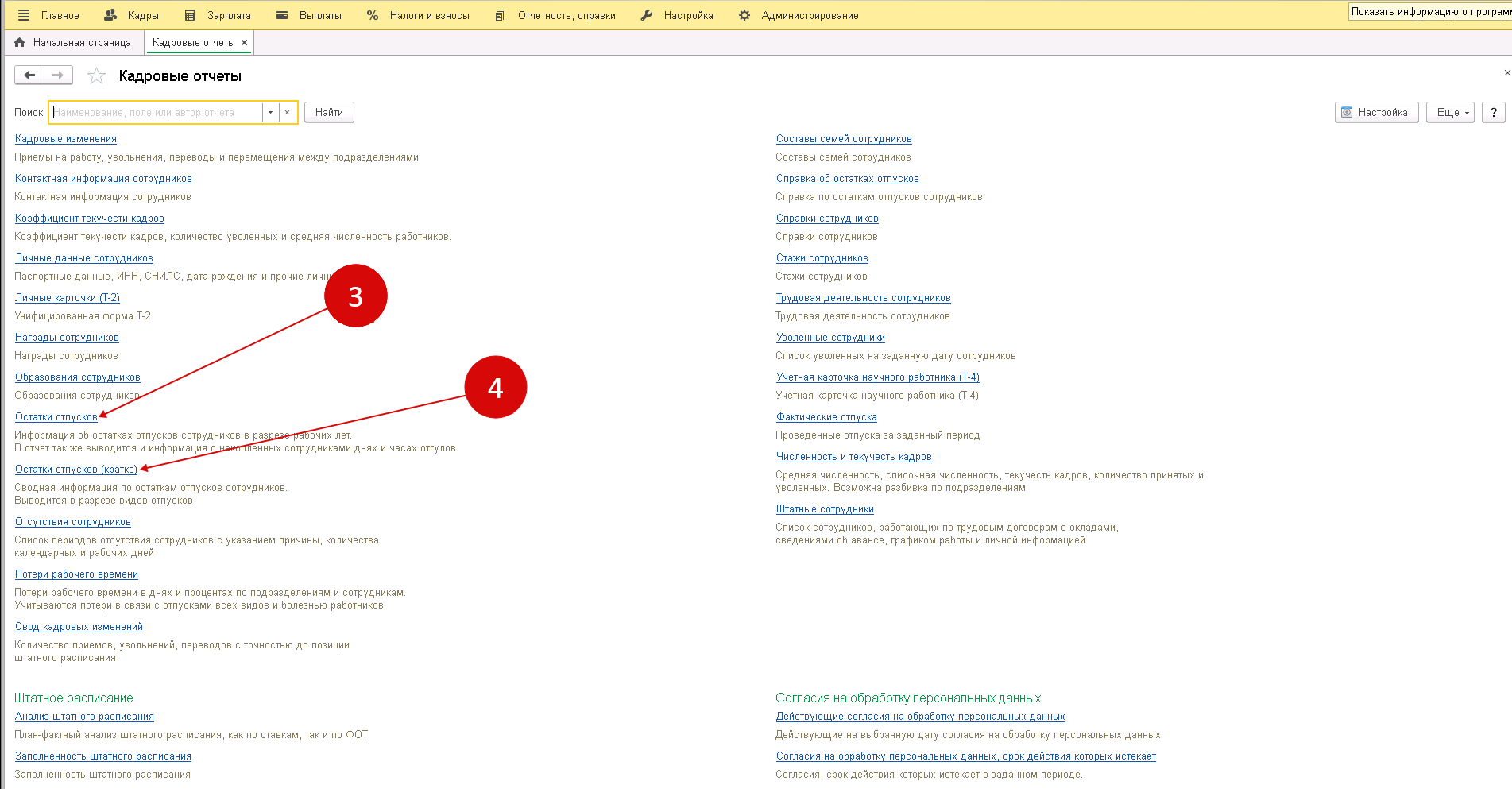
В первом отчете можно посмотреть по каждому сотруднику (5) количество дней неиспользованного отпуска (6) в разрезе видов (7) и периодов (8).
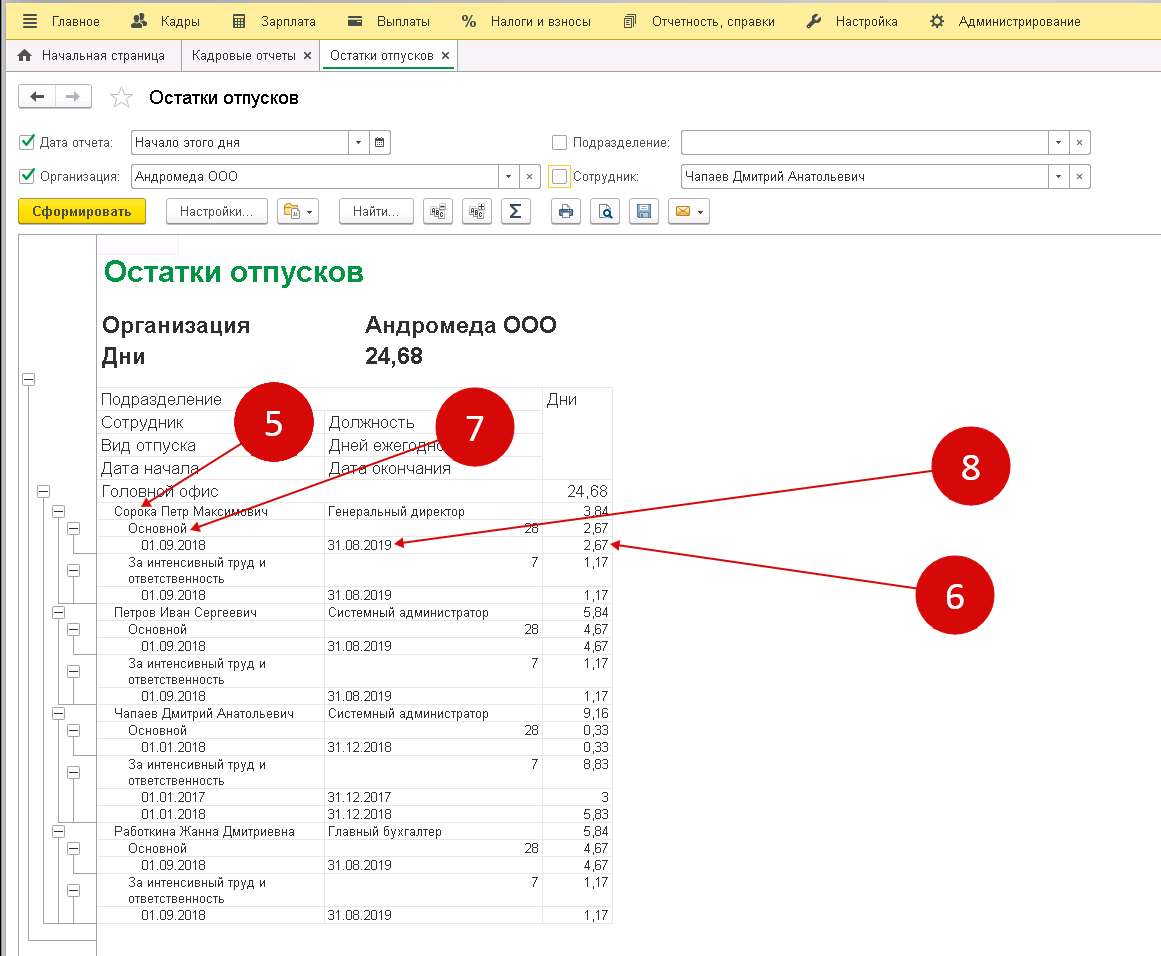
Во втором отчете вы увидите сокращенный вариант первого отчета без указания периодов. Краткий отчет более читабелен.
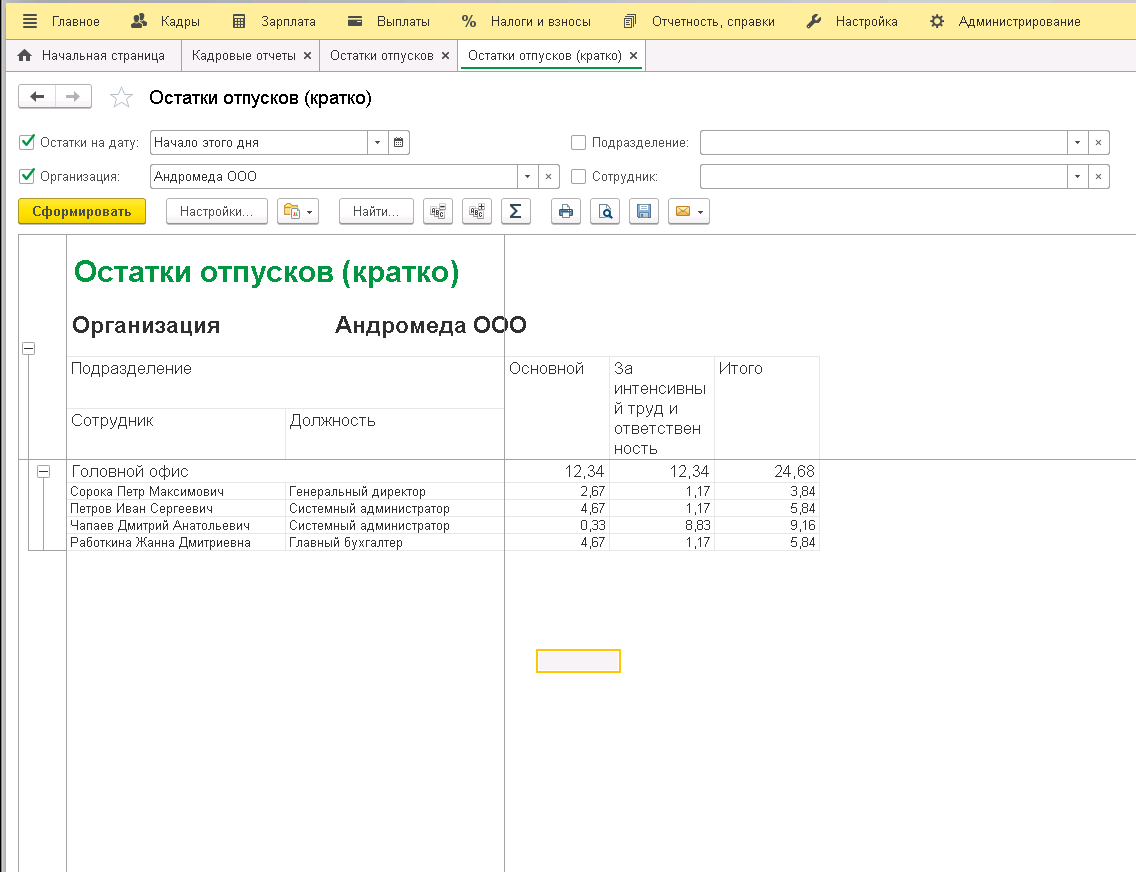
Остаток дней отпуска в ЗУП 3.1 можно посмотреть:
- В карточке сотрудника.
- В кадровых отчетах по остаткам отпусков.
- В документах Отпуск
, Увольнение
.
Отчеты по остаткам отпусков
В разделе Кадры – Кадровые отчеты
присутствуют несколько отчетов, которые позволяют получить остатки отпусков на любую заданную дату.
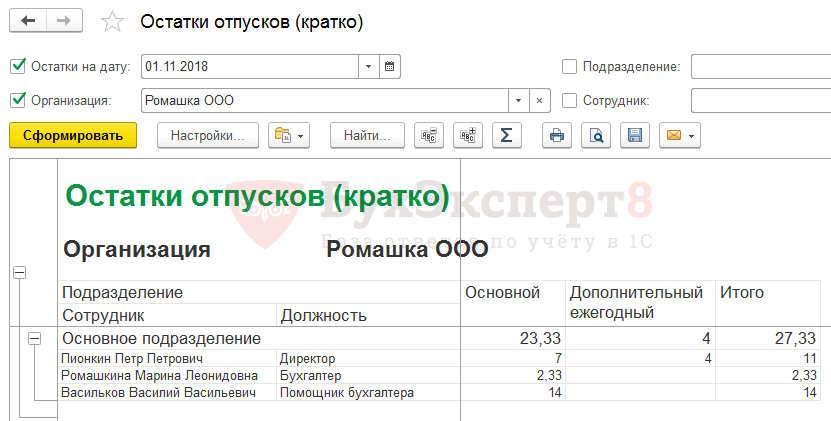
Ссылка Как сотрудник использовал отпуск
Информацию об остатках дней отпуска для сотрудника можно быстро запросить при вводе приказа на отпуск непосредственно из документа Отпуск
. Для этого используется ссылка Как сотрудник использовал отпуск
. По щелчку на нее выводится Справка об остатках отпусков
сотрудника на дату начала отпуска:
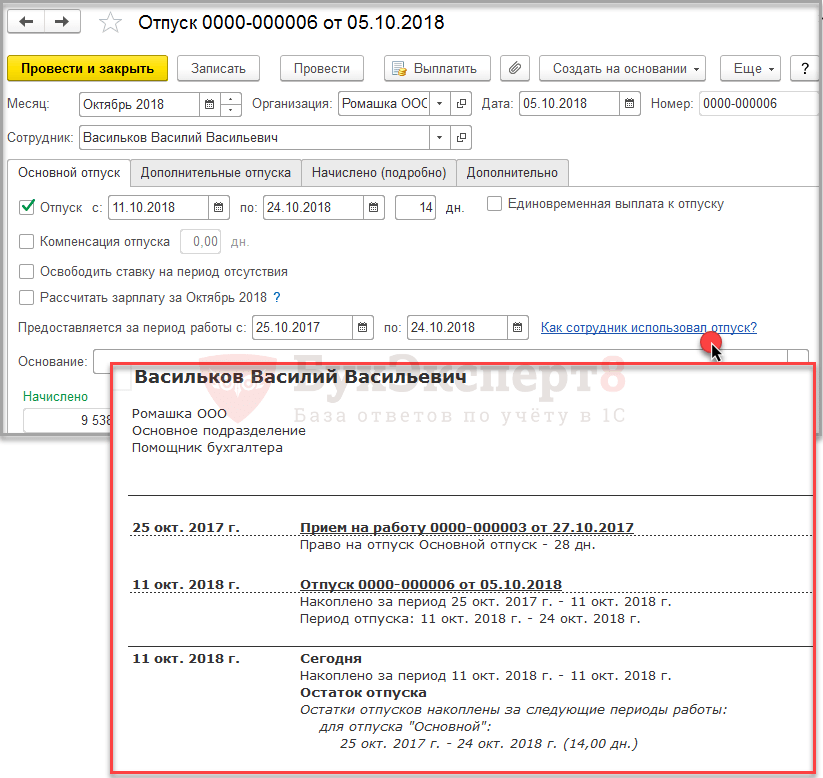
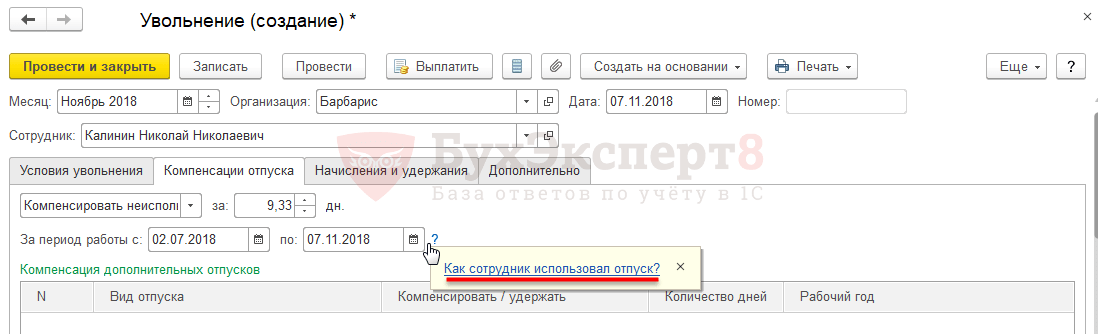
Как быстро посмотреть остатки отпусков в 1С ЗУП 3.1 смотрите в нашем видео:
Больничный в отпуске
Очень часто встречается ситуация, когда работник ушел в отпуск и заболел. В соответствии с ТК РФ, отпуск должен быть продлен или перенесен на другой срок, который определяется работодателем с учетом пожеланий самого работника.
Для того чтобы продлить свой отпуск на соответствующее количество календарных дней, сотруднику необходимо:
-
получить листок нетрудоспособности;
-
уведомить работодателя любым удобным для него способом (например, лично, по телефону, в почте и т. п.);
-
в обязательном порядке сообщить, собирается ли он продлить отпуск или намерен приступить к работе сразу, как закончится больничный, а те дни отпуска, что он болел – перенести.
Продление отпуска не приводит к необходимости перерасчета отпускных, так как продолжительность отпуска не меняется, но это связано с оплатой дней, на которые отпуск продлевается. Если отпуск продлевается по болезни, то за рабочие дни, которые приходятся на период болезни, работнику в установленных случаях выплачивается пособие по временной нетрудоспособности. Перерасчет отпускных необходим лишь при перенесении отпуска на другой срок, если при этом меняется расчетный период, который используется для исчисления среднего заработка.
Ввод начальных остатков отпусков в 1С ЗУП
Подсчет положенных дней отпуска ведется программой 1С ЗУП автоматически, начиная с даты приема сотрудника на работу. Но бывают ситуации, когда на момент начала учета в 1С сотрудники уже приняты на работу и у них есть остатки отпусков. Тогда придется ввести в программу начальные остатки отпусков через специальный документ — Ввод начальных остатков отпусков
(Кадры/ См. также/ Начальные остатки отпусков
).
В этом документе нужно внести сотрудника, дату остатков, в табличную часть заносят вид (или виды) ежегодного отпуска, затем для каждого вида отпуска – период рабочего года и остаток отпуска на дату остатков.
Получите 267 видеоуроков по 1С бесплатно:
Документ программы « » можно также ввести из справочника «Сотрудники», выделив или открыв форму сотрудника и нажав «Оформить документ» – Отсутствия – Ввод начальных остатков отпусков.
Как скорректировать остаток отпуска
Если по какой-либо причине возникла необходимость скорректировать остаток отпуска уже работающему сотруднику, то сделать это можно документом Ввод остатков отпусков.
Документ можно создать из карточки сотрудника:
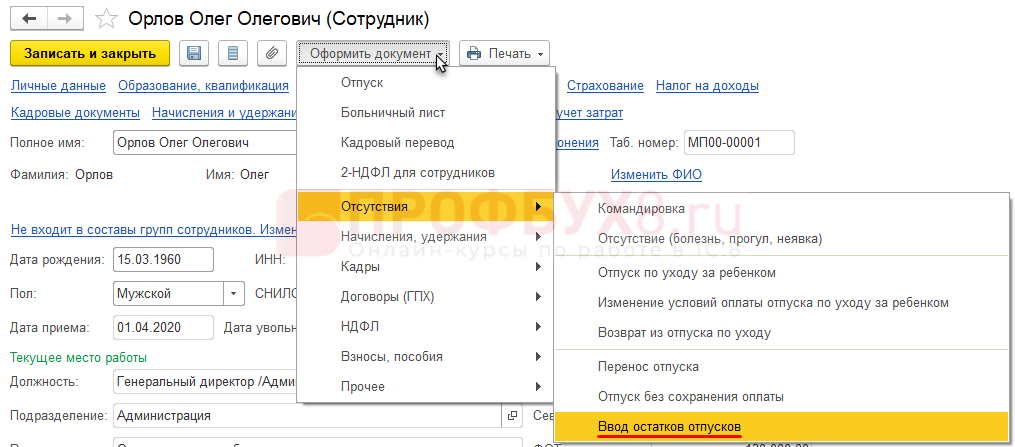
Он отменяет все действующие ранее права и остатки отпусков.
В документе в первую очередь необходимо заполнить Дату остатков:
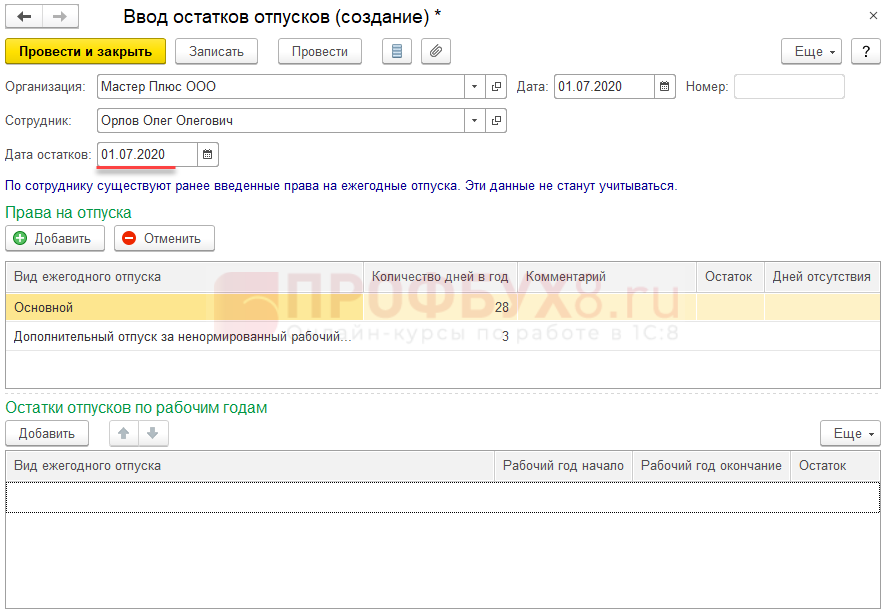
После этого, если у сотрудника были зарегистрированные ранее права на отпуска, то они подтянутся в документ в табличную часть Права на отпуска:
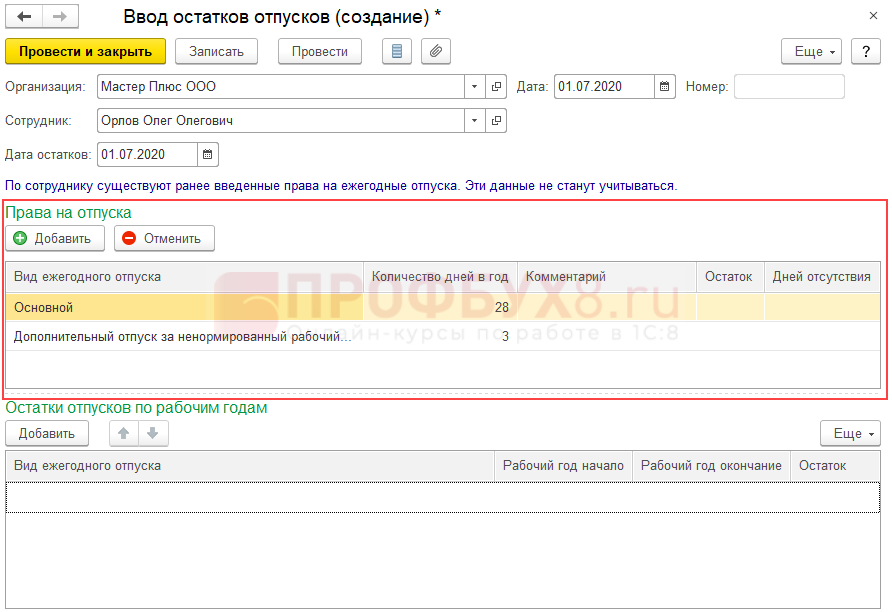
В этой таблице права можно скорректировать, отменить или добавить.
Остатки отпуска, необходимо задать в таблице Остатки отпусков по рабочим годам.
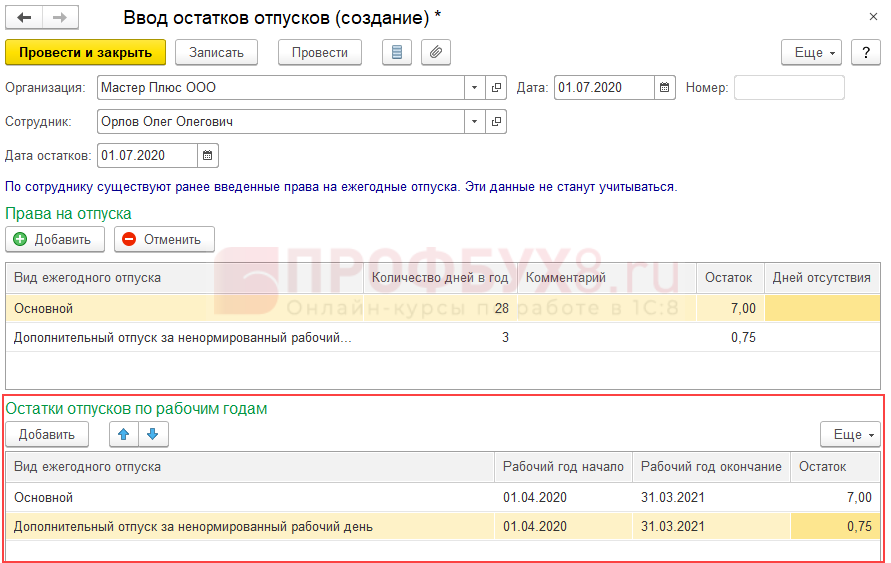
При заполнении таблицы важно, чтобы Дата остатков, указанная в шапке, принадлежала последнему указанному рабочему году по каждому виду отпуска. В противном случае возникнет ошибка и документ не будет проводиться
См. также:
- Как оформить отпуск по уходу за ребенком до 1.5 и 3 лет в 1С 8.3 ЗУП
- Ввод данных для расчета среднего заработка в 1С 8.3 ЗУП 3
- Отпуск по беременности и родам в 1С ЗУП 8.3
- Компенсация за неиспользованный отпуск при увольнении в 1С 8.3 ЗУП
- Расчет остатка отпуска за работу во вредных условиях труда за фактически отработанное время (ЗУП 3.1.7.61)
- Как вывести скрытые в интерфейсе документы: «Остатки отпусков», «Доначисление, перерасчет», «Начисление за первую половину месяца»
Поставьте вашу оценку этой статье:
Шаг 3. Сформируйте отчет по остаткам отпусков в 1С 8.3 ЗУП 3.1
В 1С 8.3 ЗУП есть отчет по остаткам отпусков всех сотрудников. Для его формирования зайдите в раздел «Кадры» (1) и кликните на ссылку «Кадровые отчеты» (2). Откроется список всех отчетов.
В окне отчетов есть два отчета по остаткам:
- «Остатки отпусков» (3). Детальный отчет;
- «Остатки отпусков (кратко)» (4). Сокращенный вариант отчета.
В первом отчете можно посмотреть по каждому сотруднику (5) количество дней неиспользованного отпуска (6) в разрезе видов (7) и периодов (8).
Во втором отчете вы увидите сокращенный вариант первого отчета без указания периодов. Краткий отчет более читабелен.
В этой статье я расскажу еще об одном способе начала работы с «1C:Зарплата и управление персоналом 3.0» (ЗУП 3.0) — вводе начальных остатков. Этот способ используется в тех случаях, если предприятие уже осуществляет какое-то время свою деятельность, но база ЗУП 3.0 не велась (например, использовалось другое программное обеспечение) или по каким-то причинам невозможно перенести данные из старой конфигурации.
Последнее часто случается, если база данных повреждена или же она велась с грубыми ошибками, вследствие чего проще начать все заново в новой базе, чем исправлять многолетние «косяки» неквалифицированных сотрудников. Ведь большинство ошибок кроется в уже давно закрытых периодах, и попытка их исправить ведет к появлению новых проблем.
Кстати, одним из глобальных преимуществ «1C:Зарплата и управление персоналом 3.0» и «1C:Бухгалтерия 3.0» является защита против ошибочных действий. Программа контролирует документы, которые пользователь пытается провести и не дает этого сделать, если документ оформлен неправильно. И когда в базу ЗУП 3.0 импортируются данные с ошибками, эти ошибки сразу же расцветают пышным цветом в окне предупреждений.
Совсем недавно в моей практике был характерный случай. Понадобилось перенести данные для организации, которая работала с программой «1С: Зарплата и кадры 7.7» более пятнадцати лет — почти с момента появления этой конфигурации. Количество выявленных после переноса ошибок зашкаливало и вызывало навязчивое желание бросить сервер в огонь. Это были неправильно оформленные отпуска, ошибочно оформленные кадровые приказы и много чего еще. Исправлять все это было просто нереально. Но поскольку штат организации содержал всего около двадцати человек, проблема очень просто решалась вводом начальных остатков.
Итак, давайте разберемся, как это делается. Для начала необходимо провести первоначальную настройку конфигурации с помощью мастера, как это описывалось в статьях и «Настройка . В процессе заполнятся сведения об организации и произойдет настройка кадрового учета, а также расчета заработной платы.
После заполнения все настройки нужно проверить и при необходимости скорректировать и дополнить. О том, где искать эти настройки в программе, я рассказывал в статьях , и . Там же говорилось, за что отвечает каждая из этих настроек.
Если необходимо создать новые начисления или удержания, самое время сделать это на данном этапе.
Затем необходимо заполнять списки подразделений, должностей, графики работы и штатное расписание, если вы предполагаете его вести.
Когда все это сделано, нужно занести в базу данных всех физических лиц и сотрудников.
При вводе начальных остатков сотрудников можно добавлять не документами приема на работу, а специальным документом «Данные на начало эксплуатации программы», который находится в разделе «Кадры».
В этом документе фиксируются рабочие периоды по каждому сотруднику и остатки отпусков.
На этом же этапе стоит добавить действующие отпуска по уходу за ребенком, другие отсутствия, займы, а также исполнительные листы, если они имеются.
Если на момент ввода начальных остатков между организацией и сотрудниками есть задолженности по заработной плате, их необходимо зафиксировать документом «Начальная задолженность по зарплате», который находится в разделе «Выплаты». Если мне не изменяет память, ранее этот документ находился в разделе «Зарплата».
Задолженности нужно указывать на конец месяца. Причем если сотрудник должен предприятию, то сумма в соответствующей графе должна быть отрицательной.
Размер среднего заработка в документах, использующих расчет по среднему заработку, можно корректировать прямо в этих документах при их создании.
Если ввод начальных остатков проводится не в начале года, необходимо также внести сведения о налогах и взносах.
Сведения по НДФЛ вносятся с помощью документа «Операция учета НДФЛ» (ранее назывался «Операция налогового учета по НДФЛ»), который находится в разделе «Налоги и взносы».